Método GUI (Stock Ubuntu con GNOME SHELL)
Ubuntu viene con soporte de descompresión para formatos de archivo comprimido limitados, principalmente archivos zip, archivos tar y archivos 7z. Para habilitar la compatibilidad total con otros formatos de archivo importantes, debe instalar algunas aplicaciones adicionales. Ejecute el siguiente comando para hacerlo:
$ sudo apt install zip unzip rar unrar p7zip-fullAhora puede hacer doble clic o hacer clic con el botón derecho en cualquier archivo comprimido en el administrador de archivos de Nautilus para extraer archivos.
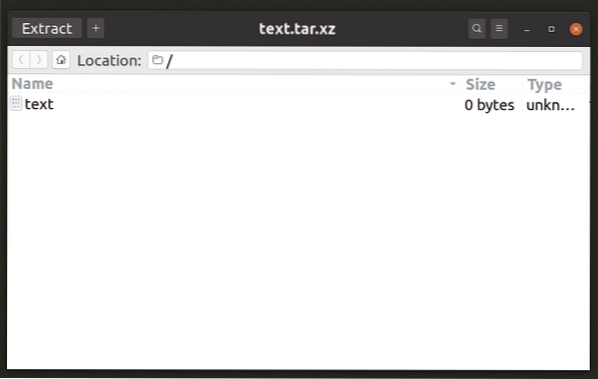
El administrador de archivos en el administrador de archivos de Nautilus también incluye soporte para extraer archivos protegidos con contraseña, por lo que no necesita ninguna aplicación adicional para extraer archivos cifrados.
Los administradores de archivos en otros entornos de escritorio también admiten la extracción de archivos mediante sistemas de complementos. Debes instalar una aplicación llamada "administrador de archivos" o "rodillo de archivos" para agregar soporte para extraer archivos de archivos.
7z
7z es uno de los formatos de archivo comprimido más utilizados. Puede comprimir archivos en profundidad en una proporción mucho mejor que otros formatos de archivo populares como zip y rar.
Para habilitar la compatibilidad con archivos 7z en Ubuntu, ejecute el siguiente comando:
$ sudo apt install p7zip-fullPara extraer un archivo 7z a un nuevo directorio con el mismo nombre que el nombre del archivo, ejecute el siguiente comando:
$ 7z x archivo.7zEl comando anterior también se puede utilizar para archivos 7z protegidos con contraseña. Se le pedirá que ingrese una contraseña después de ejecutar el comando anterior.
Cremallera
El archivo zip es otro formato de archivo más utilizado para fines de archivo y compresión. Es el formato de archivo de archivo principal compatible con Windows y se envía de forma predeterminada en todas las versiones principales de Windows.
Para habilitar la compatibilidad con archivos zip en Ubuntu, ejecute el siguiente comando:
$ sudo apt install zip descomprimirPara extraer un archivo zip en un nuevo directorio con el mismo nombre que el nombre del archivo, ejecute el siguiente comando:
$ descomprimir archivo.Código PostalAl igual que el comando 7z, el comando descomprimir también se puede usar para extraer archivos protegidos con contraseña. Se les pedirá a los usuarios que ingresen la contraseña después de ejecutar el comando mencionado anteriormente.
Rar
El formato de archivo Rar es un formato de compresión y archivo patentado. El soporte para archivos rar en Linux no es tan sólido como otros formatos de archivo de archivo, pero es suficiente para realizar tareas simples de compresión y descompresión.
Para agregar soporte de archivo rar en su instalación de Ubuntu, ejecute el siguiente comando:
$ sudo apt install rar unrarPara descomprimir un archivo rar normal o protegido con contraseña, ejecute el siguiente comando:
$ unrar x archivo.rarAlquitrán, alquitrán.gz, alquitrán.xz, alquitrán.bz2, Tgz, Gz
El formato de archivo tar está disponible de forma predeterminada en casi todos los sistemas operativos basados en Linux y Unix. De forma predeterminada, los archivos tar no están comprimidos, debe usar algoritmos de compresión adicionales como gz, bz2, etc. Para extraer un archivo tar, ejecute el siguiente comando:
$ tar xf archivo.alquitránPuede reemplazar "archivo.tar ”en el comando anterior con el nombre de archivo y la extensión de archivo correctos. Los archivos Tar no tienen soporte integrado para el cifrado, por lo que no puede usar la protección con contraseña.
Conclusión
Estas son varias utilidades de línea de comandos para extraer formatos de archivo de almacenamiento. El formato de archivo tar se usa ampliamente para distribuir software y archivos grandes en Linux, aunque de forma nativa no es compatible con la protección por contraseña. Otros formatos de archivo, como zip, rar y 7z, admiten la protección con contraseña, pero son más fáciles de descifrar que otros métodos de cifrado como GPG (GNU Privacy Guard).
 Phenquestions
Phenquestions

